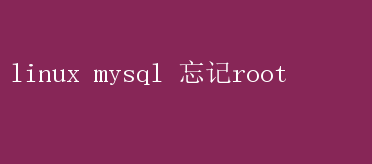
然而,有时候我们可能会遇到一些棘手的问题,比如忘记了MySQL的root密码
别担心,这并非无法解决的灾难,本文将为你提供几种详细且有效的解决方案,帮助你迅速重置MySQL的root密码
一、了解问题的严重性 忘记MySQL的root密码可能会导致你无法执行关键的数据库管理任务,如创建用户、修改权限、备份和恢复数据库等
如果你是在生产环境中遇到这个问题,可能会带来更为严重的后果,比如数据丢失或服务中断
因此,迅速且安全地重置密码至关重要
二、准备工作 在进行任何操作之前,请确保以下几点: 1.拥有Linux系统的root权限:你需要能够以root用户身份登录到你的Linux系统,或者使用具有sudo权限的用户
2.备份数据:在进行任何密码重置操作之前,最好先备份你的MySQL数据
这可以通过物理备份(如复制数据目录)或逻辑备份(如使用`mysqldump`工具)来完成
3.停止MySQL服务:为了安全地进行密码重置,你可能需要暂时停止MySQL服务
三、解决方案 方法一:通过跳过授权表重置密码 1.停止MySQL服务 首先,以root用户身份登录到你的Linux系统,然后停止MySQL服务
这可以通过以下命令完成: bash sudo systemctl stop mysql 对于基于systemd的系统 或者 sudo service mysql stop 对于基于SysVinit的系统 2.以安全模式启动MySQL 接下来,以不需要权限检查的方式启动MySQL服务: bash sudo mysqld_safe --skip-grant-tables & 这条命令会在后台启动MySQL服务,并跳过权限表的加载,允许你无需密码即可连接到MySQL服务器
3.连接到MySQL 现在,你可以使用以下命令连接到MySQL服务器,而无需提供密码: bash mysql -u root 4.重置root密码 一旦连接到MySQL服务器,你需要执行以下SQL语句来重置root密码
这里以MySQL 5.7及更高版本为例,其中密码策略已经发生了变化,你需要使用`ALTERUSER`语句: sql FLUSH PRIVILEGES; ALTER USER root@localhost IDENTIFIED BY 新密码; 对于MySQL 5.6及更低版本,你可以使用`SET PASSWORD`语句: sql SET PASSWORD FOR root@localhost = PASSWORD(新密码); 5.退出MySQL并重启服务 完成密码重置后,退出MySQL客户端: sql EXIT; 然后,停止以安全模式运行的MySQL服务,并正常启动MySQL服务: bash sudo killall mysqld_safe sudo systemctl start mysql 或者 sudo service mysql start 6.验证新密码 最后,使用新密码尝试登录MySQL服务器,以确保密码重置成功: bash mysql -u root -p 方法二:通过恢复授权表重置密码 如果你无法以安全模式启动MySQL服务,或者出于某种原因上述方法不起作用,你可以尝试通过恢复授权表来